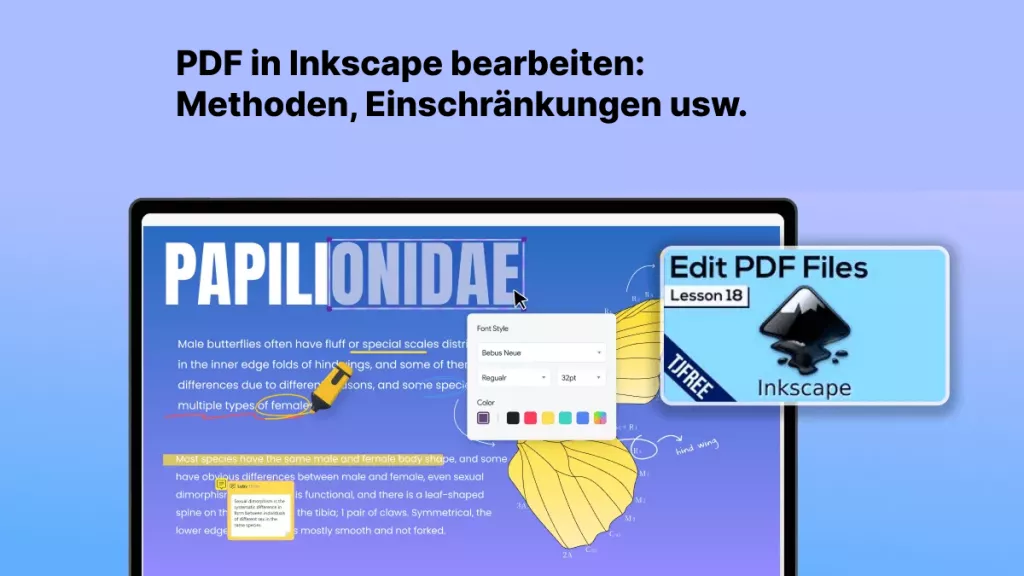Wenn du weißt, wie du PDF Hintergrund entfernen kannst, sorgt das für eine enorme Zeitersparnis. Du möchtest vielleicht unnötige Inhalte löschen oder die Hintergrundfarbe ändern, damit sie besser zum Rest deines Dokuments passt. Wenn du lernst, wie du die Bilder in deinen PDFs schnell bearbeiten, ändern und entfernen kannst, sparst du dir beim Design deiner PDFs also viel Mühe und Aufwand.
Lass uns in diesem Artikel also sehen, wie du Bildhintergründe in einer PDF-Datei entfernen kannst, damit du deinen Arbeitgeber oder deine Freunde mit sauberen PDFs zum Staunen bringst!
Teil 1. Wie du mit UPDF PDF Hintergrund entfernst
UPDF ist eines der besten PDF-Editor. Es bietet dir nicht nur die Möglichkeit, den Hintergrund zu entfernen, sondern du kannst ihn auch nach deinen Wünschen und Bedürfnissen verändern. Du kannst dir das Tool gleich herunterladen, indem du auf den Download-Button unten klickst.
Windows • macOS • iOS • Android 100% sicher
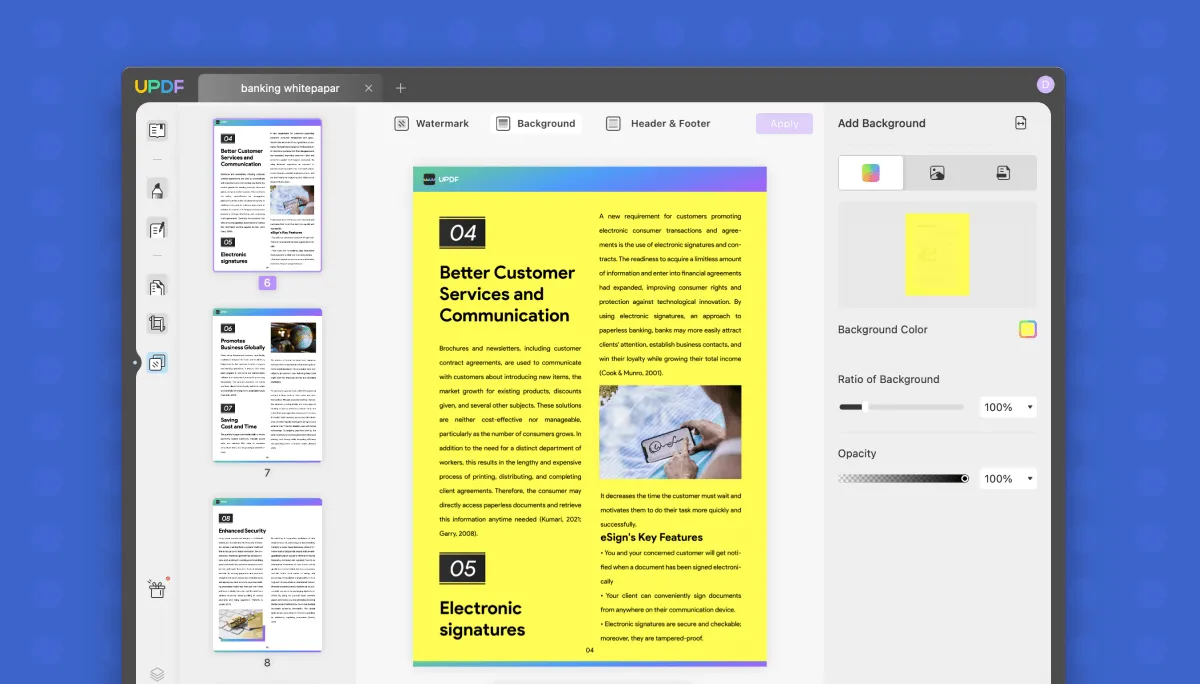
Lass uns über die einfachste Methode sprechen, mit der du PDF Hintergrund entfernen kannst:
- 1. Lade UPDF herunter und installiere es
- 2. Öffne die Datei, an der du Änderungen vornehmen möchtest.
- 3. Navigiere zum Icon „Seitentools“ und klicke auf „Hintergrund“.
- 4. Wenn du den Hintergrund entfernen möchtest, klicke auf das Icon „Hintergrund entfernen“.
- 5. Klicke in dem neuen Pop-up-Fenster auf die Schaltfläche „Löschen“.
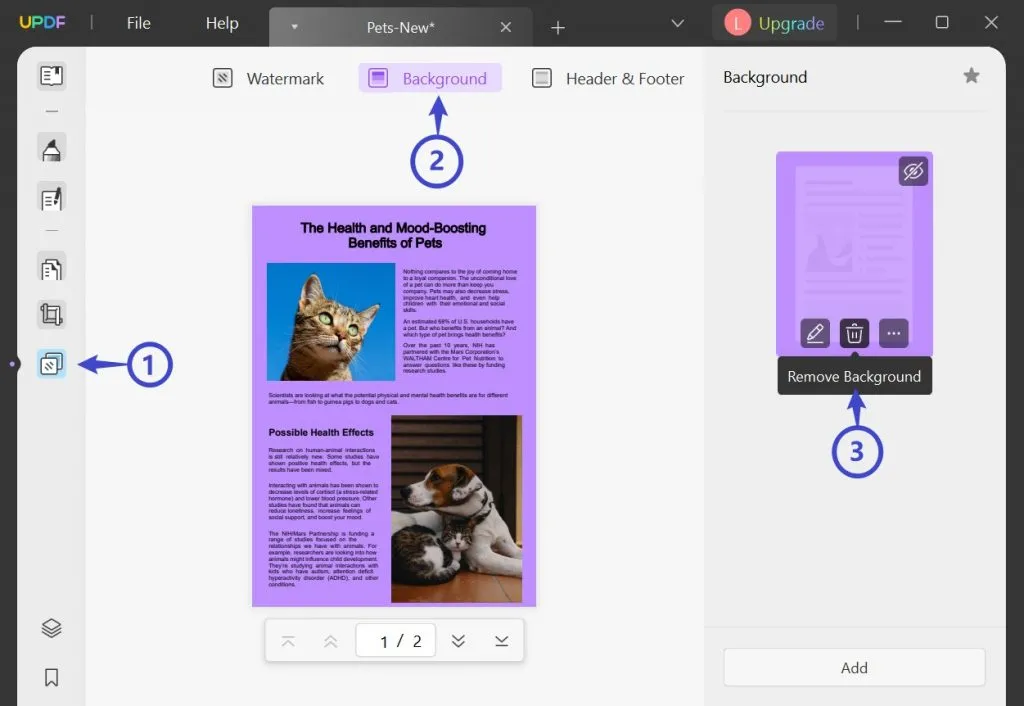
Wenn du mehr darüber erfahren möchtest, wie du den Hintergrund aus einer PDF-Datei entfernst, sieh dir das folgende Video an:
Teil 2. Wie du online PDF Hintergrund entfernst
Mit einigen Online-Tools kannst du auch den Hintergrund aus PDFs entfernen. Allerdings gibt es viele Nachteile, wenn du ein Online-Tool verwendest, namentlich:
- Du brauchst eine aktive Internetverbindung, um die Online-Tools nutzen zu können, und wenn dein Internet nicht verfügbar ist, kannst du sie gar nicht nutzen.
- Du wirst aufgefordert, deine PDF-Dateien auf die Online-Website hochzuladen, was für nicht sicher sein könnte.
- Online-Tools sind NICHT KOSTENLOS! Alle Online-Tools geben an, dass sie kostenlos sind, aber sie haben alle Einschränkungen oder verlangen ein Upgrade, um erweiterte Funktionen zu nutzen.
Wenn du trotzdem ein Online-Tool verwenden möchtest, befolge bitte die folgenden Schritte, um einen PDF-Hintergrund online zu entfernen:
- Öffne deinen Browser und suche nach „Hintergrund online entfernen“.
- Klicke auf die Schaltfläche Hochladen, wähle die Datei aus und klicke auf „Öffnen“. Alternativ kannst du die Datei auch auf die Website ziehen und hochladen.
- Suche die Option „Hintergrund“ und wähle die Option „Hintergrund entfernen“. Stelle die Parameter nach deinen Wünschen ein.
- Klicke auf „Umwandeln“ und lade die Datei auf deinen Computer herunter.
Hinweis: Dies ist eine allgemeine Anleitung zum Entfernen des Hintergrunds aus PDF-Dateien, die je nach Tool leicht variieren kann.
Teil 3: Wie du mit Adobe Acrobat PDF Hintergrund entfernst
Adobe Acrobat ist eine Software, die sowohl auf Windows- als auch auf Mac-Computern die besten Dienste im Zusammenhang mit PDF-Dateien bietet. Es ist ein plattformübergreifendes Programm und bietet kompetente Unterstützung beim Lesen, Bearbeiten und Drucken von PDF-Dateien.
Der größte Nachteil von Adobe Acrobat ist, dass viele seiner Funktionen nur für zahlende Nutzer verfügbar sind. Leider ist das Werkzeug zum Entfernen des Hintergrunds nur für Premium-Kunden verfügbar, die auch für den Dienst bezahlen.
Wenn du ein Premium-Nutzer von Adobe bist, kannst du hier ganz einfach den Hintergrund aus einer PDF-Datei entfernen:
- Öffne die PDF-Datei.
- Um ein PDF zu bearbeiten, wähle Werkzeuge und dann PDF bearbeiten aus dem Menü aus.
- In der sekundären Symbolleiste findest du das Toolkit PDF bearbeiten.
- Vergewissere dich, dass du „Mehr“ wählst.
- Klicke dann auf „Hintergrund“ und wähle die Option „Entfernen“.
- Um das Entfernen des Hintergrunds aus der PDF-Datei zu bestätigen, klicke auf „Ja“.
Wie du siehst, ist die Entfernung des Hintergrunds aus der PDF-Datei mit Adobe Acrobat kompliziert und für Anfänger nicht geeignet. Es ist besser, UPDF statt Adobe Acrobat zu verwenden, da UPDF schneller und benutzerfreundlicher ist. Schau dir den detaillierten Vergleich zwischen Adobe Acrobat und UPDF an.
Teil 4: FAQs
1. Wie entferne ich den Hintergrund aus einer PDF-Datei vor dem Druck?
Wenn du den Hintergrund aus einem PDF entfernen möchtest, kannst du, wie in diesem Artikel beschrieben, ganz einfach UPDF verwenden. Nachdem du den Hintergrund entfernt hast, kannst du die PDF-Datei anschließend mit UPDF drucken. Hier sind die Schritte zum Drucken von PDFs:
- Schritt 1: Nachdem du den Hintergrund aus der PDF-Datei entfernt hast, klicke oben links auf „Datei“.
- Schritt 2: Klicke auf „Drucken...“ oder drücke die Tastenkombination „Strg + P“, um die PDF-Datei zu drucken.
- Schritt 3: Wenn du die Druckeinstellungen vorgenommen hast, klicke auf „Drucken“, um das PDF ohne Hintergrund zu drucken.
2. Hat Adobe einen Hintergrundentferner?
Ja, Adobe hat einen Hintergrund-Entferner. Du kannst die obigen Schritte befolgen, um ihn zu nutzen. Adobe Acrobat ist allerdings viel zu teuer, wenn du das Tool nur dazu verwendest, um Hintergründe zu entfernen. Wenn du einen kostengünstigeren PDF-Hintergrundentferner finden willst, solltest du UPDF in Erwägung ziehen.
3. Gibt es einen kostenlosen Hintergrundentferner?
Es gibt keinen völlig kostenlosen Hintergrundentferner auf dem Markt. Einige Online-Tools geben zwar an, dass sie kostenlos sind, aber sie sind nicht wirklich kostenlos und es gibt viele Einschränkungen. Und was noch schlimmer ist: Die Online-Tools sind nicht sicher. UPDF kostet nur 29,99 $ für ein Jahr. Du kannst damit nicht nur den Hintergrund entfernen, sondern auch PDFs bearbeiten, mit Anmerkungen versehen, organisieren und umwandeln.
4. Welcher Hintergrundentferner ist der beste?
Es gibt viele Hintergrundentferner auf dem Markt, von denen wir dir in diesem Artikel drei vorgestellt haben. Wenn du unsere klare Empfehlung hören möchtest, so würden wir dir zu UPDF raten. UPDF ist schließlich zuverlässiger und sicherer ist als Online-Tools und schneller und kostengünstiger als Adobe Acrobat. Und was noch wichtiger ist: Seine schön gestaltete Benutzeroberfläche wird dir sicher gefallen uns ins Auge stechen!
Fazit
Die drei Tools, die wir in diesem Artikel besprochen haben, leisten hervorragende Arbeit beim Entfernen eines Hintergrunds aus PDFs, sowohl online als auch offline. UPDF bleibt jedoch aufgrund seiner benutzerfreundlichen Oberfläche und seines intuitiven PDF-Dokumentenmanagementsystems an der Spitze. Du kannst es auch offline nutzen, wenn du nicht mit dem Internet verbunden bist, was mit Online-Tools nicht möglich ist.
Andererseits bietet auch Adobe Acrobat die Möglichkeit, den PDF Hintergrund zu entfernen - nur leider musst du dafür Premium-Nutzer sein. Mit UPDF ist der Prozess also deutlich günstiger! Alles, was du tun musst, ist das Tool herunterzuladen und loszulegen!
Windows • macOS • iOS • Android 100% sicher
 UPDF
UPDF
 UPDF für Windows
UPDF für Windows UPDF für Mac
UPDF für Mac UPDF für iPhone/iPad
UPDF für iPhone/iPad UPDF für Android
UPDF für Android UPDF AI Online
UPDF AI Online UPDF Sign
UPDF Sign PDF bearbeiten
PDF bearbeiten PDF kommentieren
PDF kommentieren PDF erstellen
PDF erstellen PDF-Formular
PDF-Formular Links bearbeiten
Links bearbeiten PDF konvertieren
PDF konvertieren OCR
OCR PDF in Word
PDF in Word PDF in Bild
PDF in Bild PDF in Excel
PDF in Excel PDF organisieren
PDF organisieren PDFs zusammenführen
PDFs zusammenführen PDF teilen
PDF teilen PDF zuschneiden
PDF zuschneiden PDF drehen
PDF drehen PDF schützen
PDF schützen PDF signieren
PDF signieren PDF schwärzen
PDF schwärzen PDF bereinigen
PDF bereinigen Sicherheit entfernen
Sicherheit entfernen PDF lesen
PDF lesen UPDF Cloud
UPDF Cloud PDF komprimieren
PDF komprimieren PDF drucken
PDF drucken Stapelverarbeitung
Stapelverarbeitung Über UPDF AI
Über UPDF AI UPDF AI Lösungen
UPDF AI Lösungen KI-Benutzerhandbuch
KI-Benutzerhandbuch FAQ zu UPDF AI
FAQ zu UPDF AI PDF zusammenfassen
PDF zusammenfassen PDF übersetzen
PDF übersetzen Chatten mit PDF
Chatten mit PDF Chatten mit AI
Chatten mit AI Chatten mit Bild
Chatten mit Bild PDF zu Mindmap
PDF zu Mindmap PDF erklären
PDF erklären Wissenschaftliche Forschung
Wissenschaftliche Forschung Papersuche
Papersuche KI-Korrektor
KI-Korrektor KI-Schreiber
KI-Schreiber KI-Hausaufgabenhelfer
KI-Hausaufgabenhelfer KI-Quiz-Generator
KI-Quiz-Generator KI-Mathelöser
KI-Mathelöser PDF in Word
PDF in Word PDF in Excel
PDF in Excel PDF in PowerPoint
PDF in PowerPoint Tutorials
Tutorials UPDF Tipps
UPDF Tipps FAQs
FAQs UPDF Bewertungen
UPDF Bewertungen Downloadcenter
Downloadcenter Blog
Blog Newsroom
Newsroom Technische Daten
Technische Daten Updates
Updates UPDF vs. Adobe Acrobat
UPDF vs. Adobe Acrobat UPDF vs. Foxit
UPDF vs. Foxit UPDF vs. PDF Expert
UPDF vs. PDF Expert










 Delia Meyer
Delia Meyer